2 bezpłatne sposoby przesyłania utworów z iPoda na komputer Mac
Masz nowy komputer Mac lub ponownie zainstalowałem iTunes i chceszściągasz muzykę z iPoda? W rzeczywistości możesz to zrobić za darmo. A kroki przesyłania utworów z iPoda są dość łatwe. Czytaj dalej, aby uzyskać najbardziej zalecane porady i samouczek.
Po pierwsze, nie synchronizuj
Niektórzy użytkownicy skarżą się, że iTunes nie synchronizuje muzyki,ale tutaj nie pozwól, aby iPod automatycznie zsynchronizował się z iTunes po podłączeniu go do nowego komputera Mac. Gdy iTunes lub iPod zapyta Cię, czy powinien zsynchronizować się z nową instalacją, powiedz nie. Nawet jeśli już załadowałeś biblioteka muzyczna, jeśli nie masz pewności, że jest dokładnie taka sama, przed synchronizacją najpierw musisz usunąć pliki z iPoda.
Przenieś zakupioną muzykę z iPoda na komputer Mac
Jeśli kupiłeś utwory ze sklepu iTunes Store i zapisałeś je tylko na iPodzie, możesz przenieść je na dowolny komputer Mac autoryzowany za pomocą Twojego Apple ID.
- Krok 1: Podłącz iPoda do komputera. Poczekaj, aż ikona pojawi się w iTunes.
- Krok 2: Przejdź do Plik> Urządzenia.

- Krok 3: Wybierz opcję Przenieś zakupy z [nazwa urządzenia].
Przenieś utwory zgrane z płyt CD lub pobrane z innych sklepów muzycznych na komputer Mac
Jeśli twój iPod jest naładowany muzyką - powiedzmyutwory, które zostały zgrane z płyt CD lub pobrane z innych sklepów muzycznych, które nie są iTunes, ale kiedyś były w bibliotece iTunes, przenoszenie zakupów nie zadziała. Będziesz potrzebować innego sposobu na usunięcie muzyki z iPoda bez iTunes wyciera go.
iPhone Care Pro dla komputerów Mac to solidne iOSoprogramowanie menedżera, jedna z jego bezpłatnych funkcji umożliwia przesyłanie zawartości (np. muzyki, listy odtwarzania, zdjęć) iPoda Touch 5G / 4G i innych iPodów, iPhone'a, iPada na Macbooka Pro, Macbooka Air i iMaca z systemem Mac OS X 10.10 Yosemite , 10.9 Mavericks i poniżej. Oto, jak używać go do przesyłania utworów z iPoda na komputer Mac.
- Krok 1: Podłącz iPoda do komputera Mac za pomocą kabla USB. I kliknij „Zaufaj”, gdy na urządzeniu pojawi się komunikat „Zaufaj temu komputerowi”.
- Krok 2: Wybierz „Menedżer plików” w głównym interfejsie.

- Krok 3: Wybierz „Muzyka” jako docelowe typy plików.
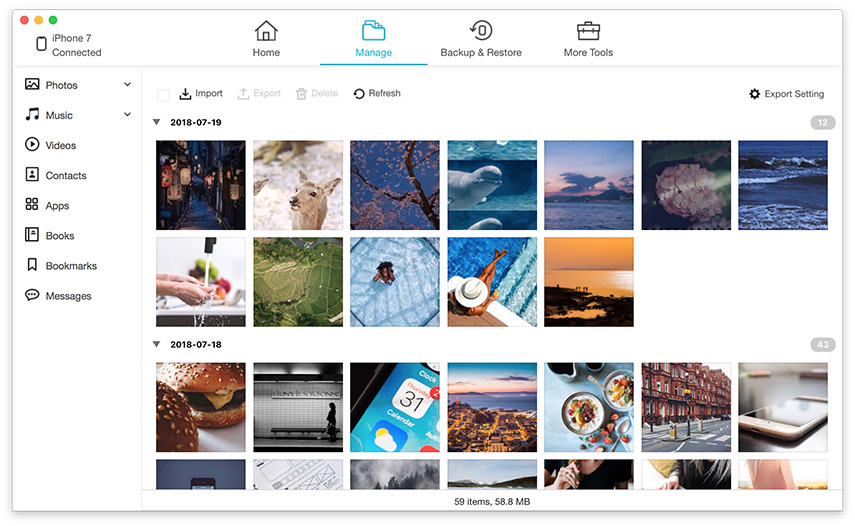
- Krok 4: Wybierz utwory, które chcesz przenieść na komputer Mac. Kliknij „Eksportuj do” i wybierz lokalizację na komputerze Mac, aby zapisać wyeksportowane utwory.










